
Historycznie jedynym sposobem udostępniania zakupów aplikacji, książek, muzyki i filmów na urządzeniach z systemem iOS było zalogowanie się na każdym urządzeniu za pomocą tego samego konta Apple (niezabezpieczone i niepożądane rozwiązanie). Teraz możesz łatwo udostępniać wszystko członkom rodziny dzięki systemowi Apple Family Sharing.
Czytaj dalej, ponieważ pokazujemy, jak to skonfigurować i cieszyć się bezpiecznym udostępnianiem aplikacji i multimediów na swoich urządzeniach.
Dlaczego chcę to zrobić?
Dla osób, które są jedynymi użytkownikami urządzeń iOS w swoich domach, naprawdę nie ma potrzeby udostępniania, ponieważ domyślny system działa doskonale: zaloguj się na swoje konto Apple na każdym urządzeniu, a wszystkie zakupy w App Store, iTunes i iBook są udostępniane na wszystkich urządzeniach.
Jeśli jednak chcesz udostępniać swoje zakupy na urządzeniach używanych przez wielu członków rodziny, był to trochę gorący bałagan. Historycznie jedynym sposobem na to było autoryzowanie każdego urządzenia na tym samym koncie centralnym. Oznaczało to, że na każdym urządzeniu, na którym chciałeś udostępniać swoje aplikacje (powiedzmy, wszyscy członkowie Twojej rodziny mogą grać w świetne cyfrowe gry planszowe Bilet na jazdę lub Carcassonne ) zakończyło się skonfigurowaniem tak, jakby było to urządzenie pomocnicze głównego właściciela konta.
ZWIĄZANE Z: Jak udostępnić swoją bibliotekę iTunes na iPhonie lub iPadzie
Musiałeś określić, aby nie pobierać automatycznie zawartości na urządzenia (tak mały Timmy nie otrzymał automatycznie twojego horroru zakupionego w iTunes), a także musiałeś dokładnie skonfigurować każde urządzenie z dodatkowym oddzielnym identyfikatorem Apple ID, aby zapewnić wszystkie osobiste rzeczy, takie jak kontakty , e-mail itd. były oddzielone. Co więcej, był to bolesny sposób robienia rzeczy, ponieważ nie można było upoważnić innych osób do dokonywania zakupów bez zapewnienia im pełnego dostępu do swojego konta. Jeśli chcesz używać tego samego konta / karty kredytowej do wszystkiego, co dotyczy Apple, na przykład nie możesz łatwo pozwolić żonie i najstarszemu dziecku na robienie zakupów, ale uniemożliwić przedszkolakowi szaleństwo w aplikacji freemium. W tym modelu nie było również możliwości skonfigurowania ograniczeń dotyczących wieku / zawartości, ponieważ każdy użytkownik był traktowany jako główny posiadacz konta na każdym urządzeniu.
To pracował ponieważ trzeba było sprawić, by to działało (z pewnością robiliśmy to w ten sposób przez lata, aby uniknąć wielokrotnego kupowania aplikacji dla każdego użytkownika iPada / iPhone'a w naszym domu), ale było to niezdarne i mniej niż idealne.
Wprowadzenie planu Apple Family Sharing zmieniło rzeczy z pracy na bardzo dobrą i wydajną. W ramach systemu Apple Family Sharing możesz bardzo łatwo zaprosić innych członków swojej rodziny do udostępniania zakupów dokonanych za pomocą konta głównego (bez udzielania im dostępu do tego konta), możesz udostępniać ich zakupy i upoważniać ich do dokonywania zakupów lub wszystkie żądania zakupu są przekazywane rodzicowi w celu autoryzacji.
Chociaż ten samouczek koncentruje się na łatwym udostępnianiu zakupów na rynkach App Store, iTunes i iBook, Family Sharing obejmuje również opcje współdzielonych rodzinnych albumów ze zdjęciami, współdzielonych rodzinnych kalendarzy, śledzenia lokalizacji i śledzenia odzyskiwania urządzenia - wszystko w jednym, zgrabnym panelu .
Czego potrzebuję?
Aby skorzystać z samouczka, potrzebujesz co najmniej dwóch urządzeń z systemem iOS 8 lub nowszym. Niestety oznacza to, że Family Sharing nie jest dostępny na iPadzie 1, iPhonie 4 i starszych modelach iPhone'ów oraz iPodzie Touch 4. generacji i starszych modelach (iPad Mini jest na tyle nowy, że wszystkie generacje obsługują iOS 8).
Chociaż wszystkie te wykluczone modele są teraz zdecydowanie dość długie, są one dokładnie takimi modelami, które zwykle są przekazywane w rodzinie do użytku młodszych dzieci, więc jest trochę rozczarowujące, że nie mogą używać Family Funkcja udostępniania.
ZWIĄZANE Z: Jak używać iTunes do szybkiego organizowania aplikacji na iPhonie i iPadzie
Oprócz wymagań sprzętowych / systemu operacyjnego będziesz potrzebować jednego konta głównego (które, jeśli czytasz ten samouczek, będzie prawdopodobnie Twoim kontem) z autoryzowaną kartą kredytową. To konto będzie służyć jako konto „organizatora” Chmury rodzinnej. Ponadto musisz utworzyć unikalny identyfikator Apple ID dla każdego członka rodziny (jeśli ma już istniejący identyfikator Apple ID, który będzie działał dobrze). Nie martw się o ograniczenia wiekowe, Apple zezwala teraz na konta Apple ID dla dzieci poniżej 13 roku życia specjalnie do tego celu.
Po potwierdzeniu, że wszystkie urządzenia, które będą używane przez członków Twojej rodziny, obsługują iOS 8 (i zostały zaktualizowane do iOS 8, jeśli to konieczne), wszystko, czego potrzebujesz, to główne urządzenie z systemem iOS, identyfikator Apple ID i login głównego właściciela konta (które jako członek organizujący jest Twoim kontem / hasłem), a następnie identyfikatory Apple nawet pięciu dodatkowych członków rodziny, których chcesz dodać do planu Chmury rodzinnej. Nie musisz mieć pod ręką wszystkich urządzeń, aby skonfigurować Chmurę rodzinną, ale z pewnością pomaga to potwierdzić kroki i upewnić się, że wszystko poszło bez żadnych problemów.
Konfigurowanie udostępniania rodziny Apple
Konfiguracja Apple Family Sharing obejmuje dwa etapy: początkową konfigurację na urządzeniu organizatora z systemem iOS, a następnie kolejne potwierdzenia na wszystkich urządzeniach dodanych do planu Family Sharing.
Przed kontynuacją chcielibyśmy podkreślić, że udostępnianie przebiega na dwa sposoby. Organizator nie tylko udostępnia wszystkie swoje aplikacje i muzykę członkom rodziny, ale także członkowie rodziny w ramach planu udostępniają również wszystkie swoje treści. To sprawia, że Family Sharing jest bardzo prostym i bezpośrednim sposobem natychmiastowego połączenia zawartości dwóch Apple IDS (tak jak by to było, gdyby dwoje małżonków miało długą historię zakupów).
Na początek przyjrzyjmy się, jak zainicjować proces w aplikacji organizatora, włączając Chmurę rodzinną, dodając konto rodzica / opiekuna (np. Małżonka), a następnie konto dziecka.
Zostanie organizatorem i dodawanie członków rodziny
Kiedy po raz pierwszy uzyskasz dostęp do App Store, iTunes lub iBook z urządzenia iOS po pierwszej konfiguracji (lub po uaktualnieniu do iOS 8), pojawi się monit o skonfigurowanie Chmury rodzinnej. Jeśli zignorujesz ten monit i klikniesz przycisk „Nie teraz”, musisz przejść do sekcji Chmura rodzinna w menu Ustawienia.
Znajdziesz menu Family Sharing w Ustawienia -> iCloud -> Skonfiguruj Chmurę rodzinną; dotknij ostatniej pozycji, aby rozpocząć proces konfiguracji.

Zostaniesz poproszony o przejście przez serię potwierdzeń, w tym potwierdzenie, że chcesz być organizatorem rodziny, potwierdzasz, że jesteś stroną odpowiedzialną za ich zakupy oraz potwierdzeniem, której karty kredytowej używasz na koncie Apple. Oprócz potwierdzenia ustawień związanych z udostępnianiem / kupowaniem rzeczy, zezwalasz lub nie zezwalasz na funkcję udostępniania lokalizacji.
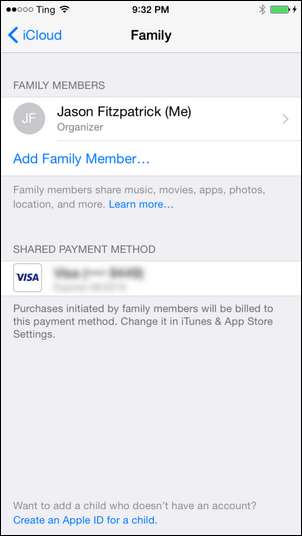
Po wirtualnym zaakceptowaniu różnych ustawień zostaniesz przeniesiony do panelu Chmury rodzinnej, jak pokazano powyżej. Jeśli będziesz musiał wrócić do tej lokalizacji w przyszłości, znajdziesz ją w iCloud -> Ustawienia rodzinne w menu Ustawienia.
Teraz, gdy wszystko już działa, dodajmy najpierw konto osoby dorosłej, a następnie oznaczmy to konto jako należące do rodzica lub opiekuna. Wybierz wpis „Dodaj członka rodziny” z listy członków rodziny. Zostaniesz poproszony o podanie imienia i nazwiska lub adresu e-mail członka rodziny (do naszych celów w tym kroku użyj adresu e-mail jego Apple ID).
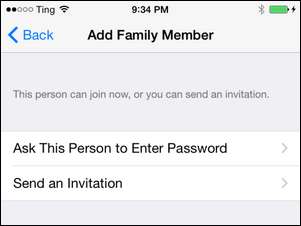
W następnym kroku wybierz, czy chcesz, aby wprowadził hasło, czy wysłał zaproszenie do aktywacji Chmury rodzinnej na swoim urządzeniu. Biorąc pod uwagę, że prawdopodobnie znajdujesz się tuż obok nich (lub ich urządzenie nawet siedzi na biurku przed tobą), hasło jest nieco przesadzone. Wybierz „Wyślij zaproszenie”, aby połączyć je ze swoim kontem.
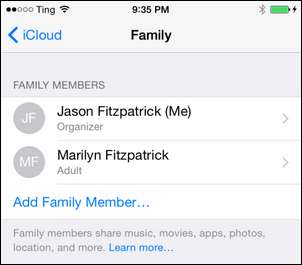
Nowy członek rodziny pojawi się teraz na liście w panelu Chmury rodzinnej. Jeśli chcesz autoryzować nowo dodanego członka rodziny, aby umożliwić mu z kolei autoryzowanie zakupów dokonywanych przez dzieci na koncie, musisz dotknąć imienia osoby dorosłej, a następnie włączyć przełącznik „Rodzic / opiekun” . Pamiętaj, że nie ma to nic wspólnego z tym, czy dana osoba dorosła może kupować przedmioty na Twoim koncie (domyślnie może dodać je jako osobę dorosłą do planu rodzinnego). Ten przełącznik umożliwia im jedynie autoryzowanie żądań zakupu od dzieci również korzystających z tego samego planu Chmury rodzinnej.
Możesz dodać dodatkowych członków, powtarzając powyższe kroki, ale musisz przeskoczyć przez kilka specjalnych obręczy, dodając dziecko w wieku poniżej trzynastu lat. (Uwaga: jeśli utworzyłeś już konto dla swojego dziecka, zanim udostępniono Chmurę rodzinną, przejdź do ostatniej sekcji tego samouczka, aby zobaczyć obejście nieoficjalnej zmiany konta osoby dorosłej na konto dziecka Chmura rodzinna).
Pierwsza (i najprawdopodobniej cię denerwuje) polega na tym, że potrzebujesz karty kredytowej (nie debetowej) jako podstawowej metody płatności na koncie Apple. Pomimo tego, że możesz używać karty debetowej zabezpieczonej Visa / Mastercard na swoim koncie, gdy próbujesz autoryzować konto dziecka, wyświetla monit o wprowadzenie karty kredytowej w celu potwierdzenia, że jesteś osobą dorosłą. Biorąc pod uwagę, że wielu z nas ma identyfikatory Apple ID wystarczająco stare, aby w tym momencie udać się do szkoły średniej, cała sprawa z kartą kredytową / debetową wydaje się nieco głupia.
Drugi drobny obręcz polega na tym, że należy pominąć kliknięcie łącza „Dodaj członka rodziny” i zamiast tego poszukać mniejszego łącza u dołu ekranu oznaczonego „Utwórz identyfikator Apple ID dla dziecka”. Kliknij łącze i postępuj zgodnie z instrukcjami. Zasadniczo tworzysz nowe konto Apple ID i będziesz musiał podać hasło, utworzyć pytania zabezpieczające i wszystko inne. Kiedy skończysz, ostatnim krokiem jest po prostu wskazanie, czy dziecko musi prosić o pozwolenie na dokonywanie zakupów (wszystkie wymagane zakupy zostaną zatwierdzone przez Ciebie lub innego upoważnionego rodzica / opiekuna).
Podobnie jak inne osoby dorosłe korzystające z planu Family Sharing mają przełącznik opiekuna, wszystkie dzieci mają przełącznik „Poproś o zakup”, który możesz ustawić, aby umożliwić im zakup dowolnego materiału odpowiedniego do wieku (zgodnie z systemem ocen Apple i ich wiekiem został wprowadzony) lub aby wszystkie prośby były najpierw przekazywane przez upoważnioną osobę dorosłą w ramach planu Family Sharing.
Gdy skończysz dodawać członków rodziny, czas przyjrzeć się, jak wszystko działa po zakończeniu procesu.
Korzystanie z udziału rodzinnego jako małżonek / dziecko
Po przeciwnej stronie konta organizatora znajdują się użytkownicy końcowi. Przyjrzyjmy się, jak wygląda sytuacja z drugiej strony planu udostępniania.
Gdy dodasz użytkowników do planu Chmury rodzinnej, będą oni otrzymywać powiadomienia, że zostali zaproszeni do planu (lub, jeśli użyłeś funkcji hasła, monit o wprowadzenie hasła).
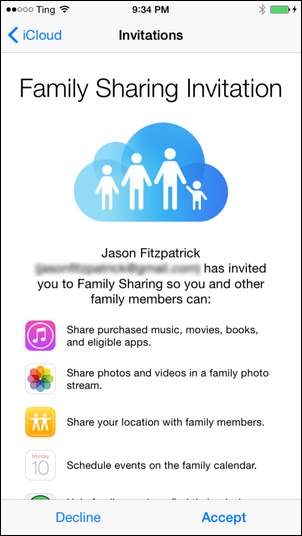
Po przyjęciu zaproszenia pozornie nic się nie zmienia. Aby członkowie rodziny mogli uzyskać dostęp, muszą spojrzeć na menu historii zakupów w odpowiedniej aplikacji (App Store, iTunes lub iBook), aby znaleźć udostępnioną zawartość.
Na przykład, aby znaleźć udostępnione aplikacje, musisz otworzyć aplikację App Store i kliknąć ikonę aktualizacji na dolnym pasku nawigacji.
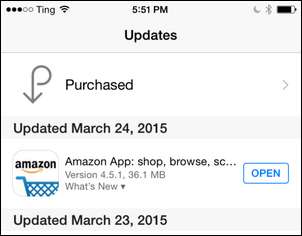
Następnie kliknij opcję „Kupione”, a zobaczysz nie tylko własną historię zakupów, ale także historię zakupów członków planu Chmury rodzinnej.

W ten sposób wszyscy użytkownicy drugorzędni mogą zobaczyć treści zakupione przez organizatora planu rodzinnego, a organizator z kolei może zobaczyć treści zakupione przez członków rodziny w ramach planu. Możesz powtórzyć ten proces zarówno w iTunes, jak i iBooks, a także wyświetlić listy zakupów innych członków rodziny.
Zastrzeżenia i wyjaśnienia
Chociaż ogólnie jesteśmy pod wrażeniem całego systemu Family Sharing (i w ten sposób łączy on udostępnianie, a także usługi lokalizacji rodziny / urządzenia), istnieje kilka zastrzeżeń, które wymagają niewielkiego wyjaśnienia, abyś wiedział, jak działa system i nie skończysz w gorszej formie niż na początku.
Pierwszą rzeczą, którą chcielibyśmy tutaj podkreślić, ponieważ jest to trochę niejasne na pierwszy rzut oka, a nawet na drugi rzut oka, jest to: wszystkie zakupy dokonane, nawet jeśli zostały dokonane przy użyciu karty kredytowej organizatora Family Share, są powiązane z Apple Identyfikator użytkownika, który zainicjował zakup i na zawsze pozostanie powiązany z tym zakupem. Oznacza to, że jeśli twój syn kupuje kilka sezonów serialu science fiction, które lubisz oglądać, pomimo tego, że za niego zapłaciłeś, jest on w rzeczywistości powiązany z jego kontem i kiedy dorośnie, a później opuści gospodarstwo domowe (i funkcję Family Sharing plan w trakcie), utracisz dostęp do tego programu telewizyjnego. W niektórych przypadkach może to być dla Ciebie w porządku, być może Twoje dziecko kupuje multimedia, których nie jesteś zainteresowany, lub chcesz, aby były ich właścicielami. W przypadku treści, do których chcesz zachować własność, treści te musi zakupić organizator (nie dziecko ani osoba dorosła korzystająca z Chmury rodzinnej). Zdecydowanie usiądź i porozmawiaj z rodziną o konsekwencjach tego oraz o tym, jak ktokolwiek kliknie przycisk zakupu, jest faktycznym właścicielem zakupu (niezależnie od tego, czy rachunek pokrywa mama lub tata).
Po drugie, wiele osób próbowało kłócić się z tym całym dorosłym, dzieckiem, dzieląc się już biznesem treściami i jako takie ich dzieci mają już Apple ID. Nie ma możliwości oficjalnego przekształcenia konta „dorosłego” (czyli każdego konta utworzonego przed pojawieniem się Chmury rodzinnej, jeśli chodzi o Apple) na konto „dziecka”. Możesz jednak oszukać system, zmieniając datę urodzenia na koncie, które utworzyłeś dla swojego dziecka, tak aby miało ono 13 lat (najniższy wiek, z jakiego możesz korzystać podczas tworzenia Apple ID), a następnie dodając je do Chmury rodzinnej. Opcje zatwierdzania zakupów będą dostępne, a Chmura rodzinna będzie traktować ich tak, jakby mieli konto dziecka.
Pomijając te zastrzeżenia, jesteśmy naprawdę zadowoleni z kierunku, w jakim zmierza Family Sharing, ponieważ sprawia, że udostępnianie treści między urządzeniami w tej samej rodzinie jest kompletną bryzą w porównaniu ze starą metodą uruchamiania wielu identyfikatorów Apple ID, ręcznego poruszania się po każdym urządzeniu i próbowania aby być na bieżąco z aktualizacjami i zawartością. Teraz wszystkie zakupy są udostępniane, każda osoba może wybierać z udostępnionej listy, co chce, zakupy są scentralizowane (na karcie organizatora), a rodzice mają łatwe możliwości zatwierdzania zakupów.






